Cara Membuat Folder di Laci Aplikasi Anda dengan Peluncur Tindakan «Android ::
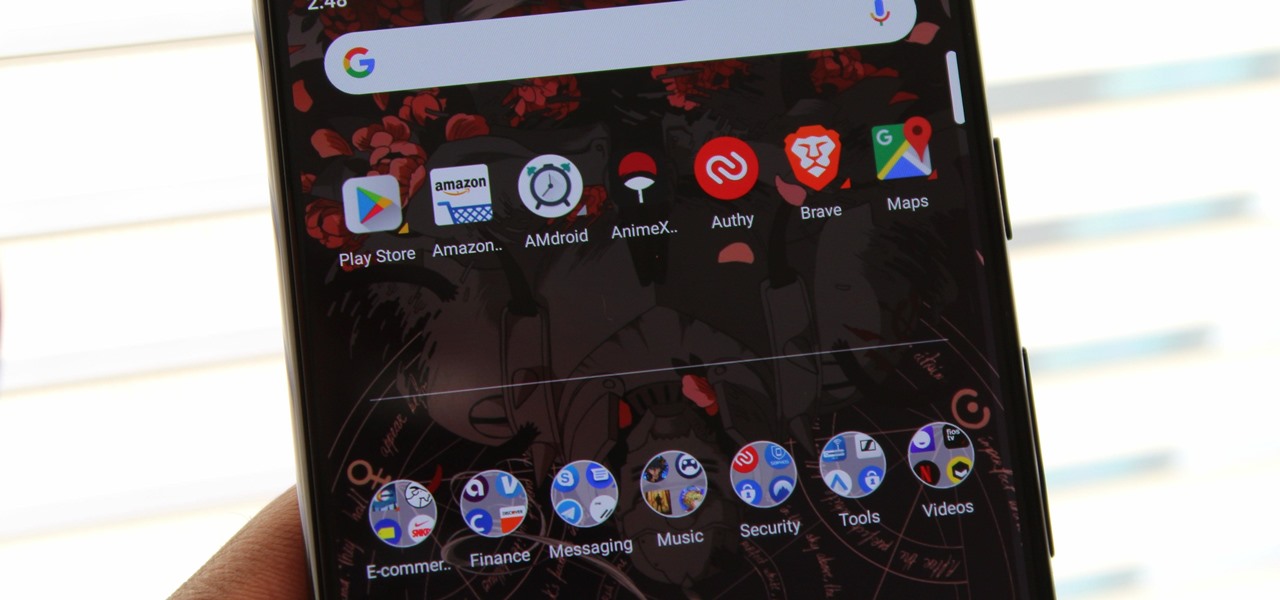
Menurut App Annie, ponsel rata-rata orang berisi 60–90 aplikasi. Jumlah yang besar dapat dengan mudah memadati laci aplikasi, terutama karena sumber yang sama menyatakan bahwa hanya sekitar 30 yang digunakan dalam sebulan. Memiliki cara untuk mengatur aplikasi di laci aplikasi dapat membantu Anda menghindari membuang-buang waktu mencari.
Untuk sementara, salah satu kelemahan terbesar dari Action Launcher adalah ketidakmampuannya mengatur laci aplikasi dengan cara apa pun. Untungnya, ini bukan lagi masalahnya berkat pembaruan terbaru. Dengan Peluncur Aksi, Anda dapat mengatur aplikasi ke dalam folder seperti yang Anda bisa di layar beranda. Setelah aplikasi Anda ditempatkan di folder, Anda akan dapat menemukan aplikasi favorit Anda dengan cepat tanpa kepadatan di layar beranda.
Langkah 1: Instal Versi Terbaru dari Peluncur Aksi
Hal pertama yang Anda perlukan adalah versi terbaru dari Action Launcher. Meskipun fitur ini dapat diakses pada beberapa versi yang lebih lama, pembaruan terkini telah memperbaiki beberapa bug yang melibatkan folder laci aplikasi.
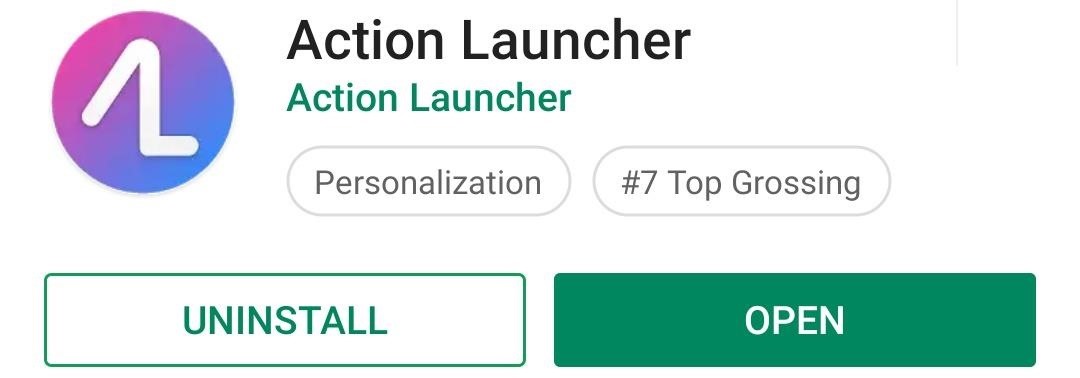
Langkah 2: Atur Laci Aplikasi Anda dengan Folder
Dengan Peluncur Aksi diinstal dan diperbarui, menuju ke layar beranda dan tekan lama ruang kosong apa pun. Dari menu yang muncul, pilih "Pengaturan Home."
Setelah mencapai menu pengaturan, pilih "Laci aplikasi," lalu pilih "Folder." Halaman berikutnya adalah tempat Anda dapat membuat folder menggunakan tombol tindakan mengambang di sudut kanan bawah. Memilih tombol ini akan menampilkan daftar setiap aplikasi yang diinstal. Di bagian atas adalah baris berjudul "Folder Tanpa Nama," yang (saat dipilih) memungkinkan Anda membuat judul untuk folder tersebut. Setelah diberi nama, pilih aplikasi yang ingin Anda sertakan (atau tambahkan setiap aplikasi menggunakan tombol "Pilih Semua"), lalu pilih "Selesai."
Langkah 3: Periksa Folder Anda
Kembali ke halaman beranda dan buka laci aplikasi menggunakan tombol atau gerakan geser ke atas. Ikon pertama di laci akan menjadi folder Anda dengan semua aplikasi yang Anda tambahkan.
Ada banyak peluang organisasi dengan penggunaan folder. Anda dapat mengatur aplikasi serupa bersama-sama (seperti semua game) untuk membuatnya lebih mudah ditemukan. Anda dapat menggunakan folder ketat, mengelompokkan aplikasi yang Anda gunakan bersama dan menempatkan sisa aplikasi dalam folder "Semua Aplikasi". Anda bahkan meletakkan semua aplikasi dalam satu folder, kecuali aplikasi yang sering Anda gunakan, dan secara efektif menyembunyikan yang lainnya.
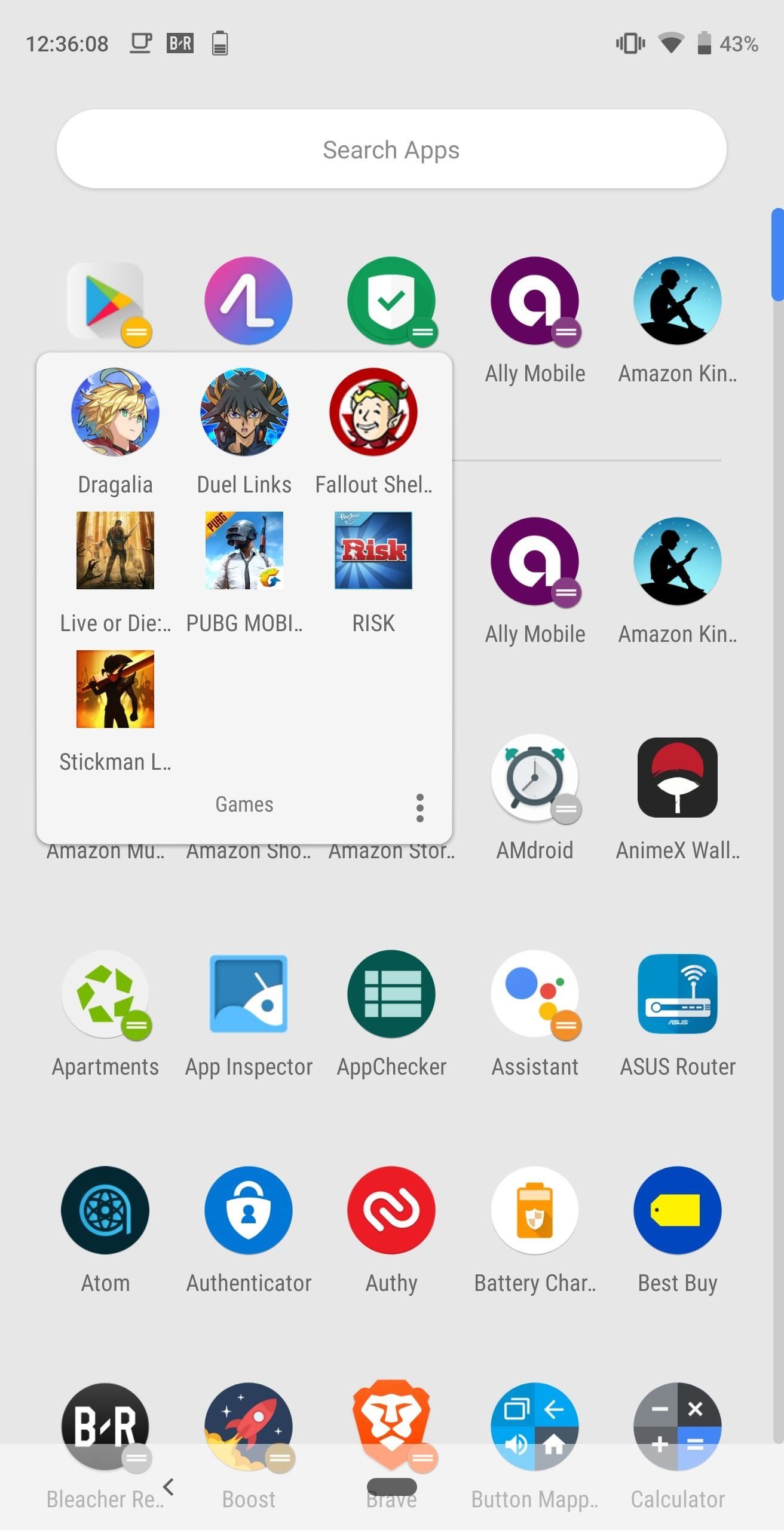
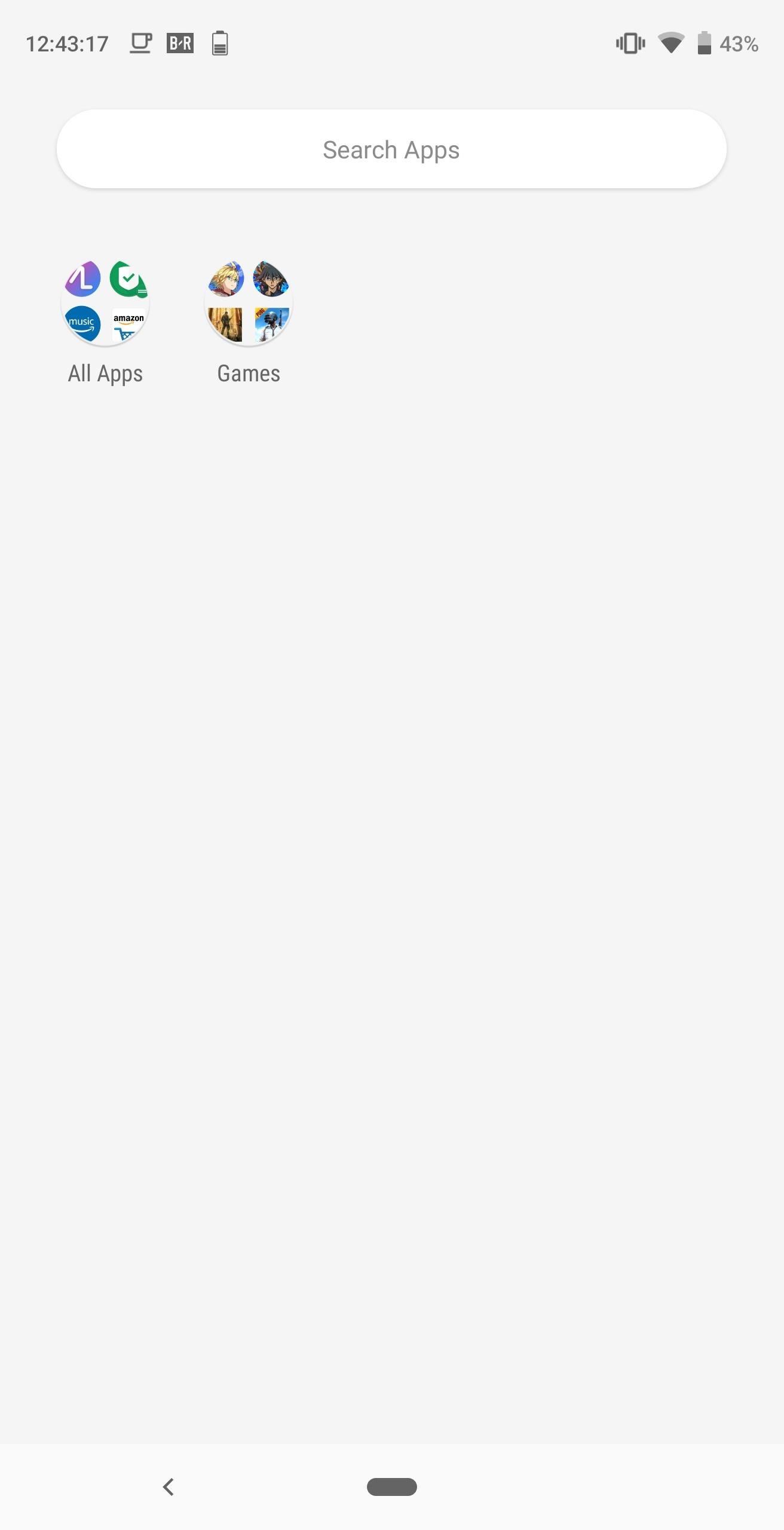
Dengan folder, Action Launcher sekarang memungkinkan Anda untuk menghindari laci aplikasi yang penuh sesak. Dengan mengatur aplikasi bersama-sama, Anda dapat dengan mudah menemukan apa yang Anda cari dan memotong harus menambahkan aplikasi di layar beranda, yang membuatnya menjadi ramai.
Gambar sampul dan tangkapan layar oleh Jon Knight /




